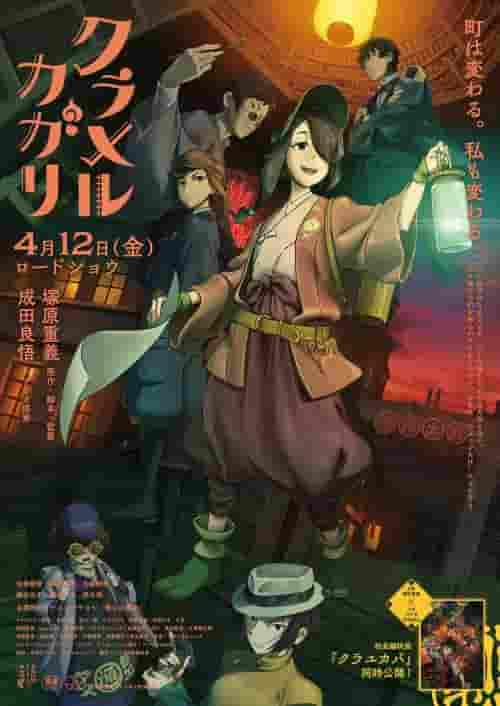别再为“收件箱清空”而苦恼,直接删除所有电子邮件吧

|
本文已更新。最初于 2018 年 8 月 2 日发布。 每天都追求收件箱清空就像在打一场必输的仗。即使您尝试解决电子邮件积压问题,越来越多的邮件仍会不断涌入。但如果您彻底重置了收件箱会怎样?您无需整理那些尘封的存档,只需一举将其删除即可。 到底需要保留多少封电子邮件?保留老板的项目大纲和未来配偶的第一封情书固然很好,但这些重要信息周围却有数百条毫无意义的提醒和更新。回溯一个多月,您的收件箱中的大部分内容都将成为您永远不会再想查看的空间浪费。删除它们是一种快速消除焦虑的方法,每当您注意到有数千封未读邮件时,您就会感到焦虑。为了保持井然有序,您甚至可以定期采取这种焦土政策。 Gmail、Outlook 和 Apple Mail 等电子邮件客户端可以轻松清除单个邮件。但在本指南中,我们讨论的是一次性删除数百条邮件。在网络浏览器或桌面客户端中批量删除比在移动应用程序中更容易,因此我们建议您在计算机上执行此任务,而不是在手机上。 保留重要电子邮件当然,我们不希望您删除对您来说真正重要的电子邮件,例如概述即将进行的重要面试或包含您房屋契约附件的邮件。因此,在批量删除邮件之前,请检查您的收件箱以查找并保存重要的邮件。 首先搜索关键词,例如“附件”、“合同”以及重要人物的姓名,例如您的老板、律师和家人。此外,还要浏览您已加星标或标记为重要的帖子。 一旦找到值得保留的邮件,您就需要将它们从即将进行的清除中移除。将它们转发到另一个电子邮件地址(您可以专门创建一个单独的帐户来保存重要邮件)、将它们移动到您计划从批量删除中排除的文件夹、将它们打印在纸上或将它们保存为数字 PDF。我们推荐最后一种选择,因为这可以让您将宝贵的电子邮件存储在计算机的本地存储、云中或两者中。 要创建 PDF,请拉出您要保存的电子邮件,然后点击打印。然后,不要将其发送到打印机,而是将其另存为 PDF。要在 Windows 上执行此操作,请单击名称旁边的下拉菜单,然后选择Microsoft 打印为 PDF 。在 macOS 上, PDF应作为选项出现在打印对话框的左下角 - 单击该选项并选择另存为 PDF以设置您的保存目标和您想要的任何其他文件属性。如果您在浏览器中工作,您的选项可能会略有不同,但在 Google Chrome 上,您会在目标旁边的下拉菜单中看到另存为 PDF 。 如何删除 Gmail 中的电子邮件清空整个 Gmail 帐户再简单不过了。首先,点击左侧的所有邮件(您可能需要向下滚动一点)以访问每个文件夹中的每封邮件。当您选择所有屏幕上的邮件时(通过勾选左上角的选择框),页面顶部会出现一个新链接。这会列出您帐户中的电子邮件总数,并允许您选择所有对话。单击该链接,点击删除按钮(垃圾桶图标),收件箱中的所有电子邮件都会消失。 如果您不想删除所有内容,请运行搜索或选择除“所有邮件”之外的类别,然后按照我们上面描述的相同步骤删除较小的邮件组。这种方法不会清除所有内容,但它可以让您更精确地清理收件箱。 [相关:9 个高级 Gmail 搜索功能,可挖掘出您从未意识到自己错过的内容] 例如,如果您有杂项和不重要的电子邮件标签,您可以将其删除。或者,如果您有大量您知道永远不会阅读的未读电子邮件,请搜索“ is:unread ”并删除它们。我们还建议您按时间段查找和删除电子邮件:例如,搜索“ older_than:1y ”将提取超过一年的任何邮件。 删除所有 Outlook 邮件使用 Outlook 电子邮件客户端时,您无法像在 Gmail 中那样删除所有内容。相反,您必须逐个处理文件夹。根据您拥有的文件夹数量,这可能需要一段时间,但它可以让您更灵活地决定删除哪些电子邮件,哪些不删除。 您不妨先从收件箱开始:单击收件箱,切换到功能区菜单上的文件夹选项卡,然后选择全部删除。确认选择后,该文件夹中的所有邮件将移至已删除邮件文件夹。此垃圾箱将在 30 天后自动删除邮件,或者您可以手动清空它,方法是打开它,转到文件夹选项卡,然后单击清空文件夹。对存档文件夹重复此过程,然后继续处理其他文件夹。要完全删除某个类别,请选择它,转到文件夹选项卡,然后选择删除文件夹。 如果您通过 Outlook.com 网络门户访问电子邮件,则过程非常相似,只是您不需要使用“文件夹”选项卡中的命令。相反,当您准备删除文件夹的内容时,请打开它,按Ctrl+A (在 Windows 上)或Cmd+A (在 Mac 上)选择所有内容,然后单击“删除” 。要完全删除文件夹,请右键单击它并选择“删除” 。 与 Gmail 一样,我们建议您尝试使用一些搜索词,按日期或发件人缩小您的选择范围。例如,输入“发件人: ”后跟电子邮件地址,以查找来自重要联系人的邮件,这样您就可以将这些邮件移至安全的地方。要将要删除的邮件限制为较旧的电子邮件,请输入“ before:mm/dd/yyyy ”。 如何批量删除Apple Mail在 macOS 上的 Apple Mail 电子邮件客户端中,您可以逐个文件夹清除历史记录 - 就像在 Outlook 中一样。如果您已经整理了收件箱,这可以轻松地将重要邮件与一次性邮件分开。一旦您决定要删除哪个文件夹,您就可以删除其中的邮件,或者一次删除整个文件夹及其内容。与 Outlook 一样,已删除的电子邮件会保留 30 天,以防您想恢复它们。 要保留文件夹(或 Apple 用语中的“邮箱”)本身,请按Cmd+A选择该类别中的所有邮件,然后点击Delete键。对于您在主 iCloud 帐户中创建的文件夹,您可以通过一个操作删除它们及其邮件:右键单击或按住 Ctrl 键单击iCloud 标题下的文件夹,选择删除邮箱,然后在弹出的对话框中单击删除。 您还可以通过 iCloud 网站清除邮件。转到 Web 界面的邮件组件,然后打开任意文件夹。选择一封邮件,按Cmd+A选择该文件夹中的所有邮件,然后单击页面顶部的“垃圾箱”按钮。 与 Gmail 和 Outlook 一样,搜索运算符可帮助您更有选择地删除邮件。例如,输入“发件人: ”后跟电子邮件地址,以识别(然后导出或移动)要保留的邮件。要进行时间选择,您可以在顶部的搜索框中输入“日期:mm/dd/yyyy-mm/dd/yyyy ”来突出显示日期范围。 |
推荐阅读
使用此低价的高级云订阅保护和传输计算机文件
我们中的许多人比以往任何时候都更加依赖电脑,使用这些设备上课、处理工作职责、整理财务以及与朋友和家人...
《手语动画:秀娃弯!》:评价动人的故事性和表现力
“唷!” - 手语动画的新挑战《手语玩!》于2023年3月22日至24日三天在NHK教育电视台播出,...
值得一看的动画作品《源氏通信玉》的魅力与评价
《源氏通信玉》:爱与精神的英雄故事概述《源氏通信玉》是一部电视动画,于 1991 年 10 月 4 ...
中世纪厕所有助于揭开英国最后一位盎格鲁撒克逊国王失落的故居
英国的一支考古队认为,他们找到了英国最后一位盎格鲁-撒克逊国王哈罗德·戈德温森的失落居所。这座住宅出...
在 Prime Day 期间,您可以利用 Roomba、Robovac、Dyson 和 Bissell 吸尘器的最后优惠来简化您的清洁工作
如果您认为吸尘是一项家务,那么 Roomba 的机器人吸尘器可以让这项工作变得轻松很多。这些吸尘器采...
IBM 最新量子芯片突破 100 量子比特障碍
IBM 本周推出了一款名为 Eagle 的 127 量子比特量子计算芯片,展示了其在打造最强大量子计...
“龙卷风走廊”与一个世纪前相比大不相同
上周,一场致命的龙卷风席卷了六个州,这是一次令人震惊的反常气象事件。到目前为止,已有 90 多人丧生...
了解亚马逊 Kindle 的演变历程
2007 年,亚马逊向全世界推出了第一台 Kindle。对于许多人来说,Kindle 是一款备受欢迎...
炸弹探测器如何发现一群正在唱歌的蓝鲸
侏儒蓝鲸是地球上最大的动物之一。它们的身体长达 80 英尺,在深海中游动,仅比它们的近亲南极蓝鲸短 ...
全面回顾“地狱目标”!优点和缺点的详细解释
《地狱目标》的号召力与评价概述《HELL TARGET》是Victor Music Industri...
拍打机械翼帮助生物学家揭开蝙蝠飞行的秘密
新型 3D 打印机器人蝙蝠翼可以模拟真实蝙蝠的拍翼动作,帮助生物学家模拟哺乳动物的飞行方式,并帮助空...
没有冬奥会的世界
1924 年,在法国滑雪胜地夏蒙尼,首届冬季奥运会开局不顺。斯帕罗·罗伯逊在《纽约先驱报》上写道:“...
以色列成功测试新型导弹防御拦截器[视频]
以色列最新导弹的名字取自圣经故事。“大卫投石器”导弹引用了一个经典故事,讲述一位轻装牧羊人如何用一块...
《死神:无人之记忆》评论:令人难忘又动人的故事
《BLEACH:MEMORIES OF NOBODY》评论和详细信息概述《死神:无人知晓的记忆》是根...
《多罗罗》评论:一部融合时代剧和恐怖的杰作动画
多罗罗——战国时代妖怪与人类的故事2019 年播出的电视动画《多罗罗》改编自手冢治虫的原作漫画,讲述...